Asus ProArt Display PA147CDV All-in-One PC Mode d'emploi
PDF
Télécharger
Document
Série PA147CDV Moniteur LCD Guide de l'utilisateur Table des matières Avertissements............................................................................................ iii Informations de sécurité.............................................................................. v Soin & Nettoyage......................................................................................... vi 1.1 Bienvenu !...................................................................................... 1-1 1.2 Contenu de la boîte....................................................................... 1-1 1.3 Branchement des câbles.............................................................. 1-2 1.4 Présentation du moniteur............................................................. 1-3 1.4.1 Utilisation des boutons de contrôle ................................. 1-3 2.1 Réglage du moniteur.................................................................... 2-1 3.1 Menu OSD (Affichage à l’écran)................................................... 3-1 3.1.1 Comment faire pour reconfigurer..................................... 3-1 3.1.2 Présentation des fonctions de l'OSD............................... 3-2 3.2 Spécifications................................................................................ 3-9 3.3 Guide de dépannage (FAQ)........................................................ 3-10 3.4 Liste des fréquences supportées.............................................. 3-11 Copyright © 2021 ASUSTeK COMPUTER INC. Tous droits réservés. Aucune partie de cette publication y compris les produits et le logiciel décrit dans ce document, ne peut être reproduite, transmise, transcrite, stockée dans un système d’interrogation ou traduite dans une langue quelconque sous quelque forme et par quelque moyen que ce soit sans l’autorisation écrite de ASUSTeK COMPUTER INC. ("ASUS"). La garantie du produit ou service ne sera pas prolongée si : (1) le produit a été réparé, modifié ou altéré, sauf si les réparations, modifications ou altérations ont été autorisées par écrit par ASUS; ou (2) si le numéro de série du produit a été effacé ou n’est plus lisible. ASUS FOURNIT CE MANUEL TEL QUEL SANS GARANTIE QUELLE QU’ELLE SOIT, EXPRESSE OU IMPLICITE, Y COMPRIS SANS LIMITATION, TOUTE GARANTIE OU CONDITION IMPLICITE DE QUALITE MARCHANDE OU DE COMPATIBILITE A DES FINS PARTICULIERES. EN AUCUN CAS ASUS, SES DIRECTEURS, MEMBRES DE LA DIRECTION, EMPLOYEÉS OU AGENTS NE SAURAIENT ÊTRE TENUS POUR RESPONSABLES DE DOMMAGES INDIRECTS, SPÉCIAUX, CIRCONSTANCIELS OU CONSÉCUTIFS (Y COMPRIS LES DOMMAGES POUR MANQUE À GAGNER, PERTES COMMERCIALES, PERTE DE JOUISSANCE OU DE DONNÉES, INTERRUPTION D’EXPLOITATION ET AUTRES), MÊME SI ASUS A ÉTÉ AVISÉE DE LA POSSIBILITÉ DE TELS DOMMAGES DÉCOULANT DE TOUT DÉFAUT OU D’ERREUR CONTENUE DANS LE PRÉSENT MANUEL OU PRODUIT. LES SPÉCIFICATIONS ET LES INFORMATIONS CONTENUES DANS LE PRÉSENT MANUEL SONT FOURNIES À TITRE D’INFORMATION UNIQUEMENT ET SONT SOUS RÉSERVE DE CHANGEMENT À TOUT MOMENT SANS PRÉAVIS. ELLES NE DOIVENT PAS ÊTRE INTERPRETEES COMME UN ENGAGEMENT DE LA PART D’ASUS. ASUS N’ENDOSSE AUCUNE RESPONSABILITÉ OU NI AUCUN ENGAGEMENT POUR DES ERREURS OU DES INEXACTITUDES QUI PEUVENT APPARAITRE DANS LE PRÉSENT MANUEL, Y COMPRIS LES PRODUITS ET LOGICIELS QUI Y SONT DÉCRITS. Les noms de produits et d'entreprises qui apparaissent dans le présent manuel peuvent ou non être des marques commerciales ou droits d’auteurs enregistrés de leurs sociétés respectives et ne sont utilisés qu’à titre d’identification et d’explication et au bénéfice de leurs propriétaires, sans intention de contrevenance. ii Avertissements Déclaration de la Commission Fédérale des Télécommunications (FCC) Cet appareil est conforme à la section 15 du règlement de la FCC. L'utilisation est permise sujette aux deux conditions suivantes : • Cet appareil ne doit pas causer d’interférences nuisibles, et • Cet appareil doit pouvoir accepter toutes les interférences reçues, y compris les interférences risquant d’engendrer un fonctionnement indésirable. Cet appareil a été testé et déclaré conforme aux limites définies pour les appareils numériques de Classe B suivant la section 15 du règlement de la FCC. Ces limites sont destinées à assurer une protection raisonnable contre les interférences indésirables lorsque l’appareil est utilisé dans un environnement résidentiel. Cet appareil génère, utilise et peut émettre une énergie en radiofréquence et, s’il n’est pas installé et utilisé selon les instructions, il peut entraîner des interférences nuisibles aux communications radio. Cependant, nous ne pouvons garantir que des interférences ne se produiront pas dans une installation particulière. Si cet appareil cause des interférences indésirables à la réception de la radio ou de la télévision, ce que vous pouvez facilement observer en éteignant et en rallumant l’appareil, nous vous encourageons à prendre une ou plusieurs des mesures correctives suivantes : • Réorienter ou déplacer l’antenne réceptrice. • Augmenter la distance entre l’appareil et le récepteur. • Connecter l'appareil sur une prise secteur ou sur un circuit différent de celui sur lequel le récepteur est connecté. • Consultez votre revendeur ou un technicien radio/télévision qualifié pour de l'aide. REMARQUE : Ce moniteur est certifié ENERGY STAR. Ce produit est qualifié ENERGY STAR avec ses paramètres par défaut qui peuvent être restaurés à l’aide de la fonction « Factory Reset » du menu OSD. La modification des paramètres d’usine par défaut ou l’activation d’autres fonctionnalités peut augmenter la consommation électrique, qui peut alors dépasser les limites spécifiées par ENERGY STAR. iii Déclaration de la commission canadienne des communications Cet appareil numérique ne dépasse pas les limites de la classe B pour les émissions de sons radio depuis des appareils numériques, définies dans le règlement sur les interférences radio de la commission canadienne des communications. Cet appareil numérique de Classe B est conforme à la norme canadienne ICES-003. L'appareil peut tomber, causant des blessures graves ou la mort. Pour éviter toute blessure, cet appareil doit être solidement fixé au plancher/au mur conformément aux instructions d'installation. Déclaration de conformité Cet appareil respecte les exigences énoncées dans la directive du Conseil sur le rapprochement des législations des États membres concernant la compatibilité électromagnétique (2014/30/EU), la directive basse tension (2014/35/EU), la directive ErP (2009/125/EC) et la directive RoHS (2011/65/ EU). Ce produit a été testé et déclaré conforme aux normes harmonisées pour les équipements des technologies de l'information, ces normes harmonisées ayant été publiées sous les directives du Journal Officiel de l'Union européenne. Déclaration sur le symbole DEEE Ce symbole sur le produit ou son emballage indique que ce produit ne doit pas être jeté avec vos autres déchets ménagers. À la place, il est de votre responsabilité d’éliminer vos déchets d’équipements en les remettant à un point de collecte désigné en vue du recyclage des déchets d’équipements électriques et électroniques. La collecte et le recyclage séparés de vos équipements usagés au moment de leur élimination contribuent à préserver les ressources naturelles et à assurer leur recyclage de manière à protéger la santé humaine et l’environnement. Pour plus d'informations sur l'endroit où vous pouvez déposer vos équipements usagés à des fins de recyclage, veuillez contacter votre mairie, votre service de collecte des déchets ménagers ou le magasin où vous avez acheté le produit. iv Informations de sécurité • • • • • • • • • • • • • • • • Avant d’installer le moniteur, lisez attentivement toute la documentation qui accompagne la boîte. Pour réduire le risque d’incendie ou de choc électrique, n’exposez jamais le moniteur à la pluie ou à l’humidité. N’essayez jamais d’ouvrir le boîtier du moniteur. Les hautes tensions dangereuses à l’intérieur du moniteur peuvent entraîner de graves blessures corporelles. Si l'alimentation électrique est cassée, n'essayez pas de la réparer par vous-même. Contactez un technicien de réparation qualifié ou un revendeur. Avant d’utiliser l'appareil, assurez-vous que tous les câbles sont bien connectés et que les câbles électriques ne sont pas endommagés. Si vous décelez le moindre dommage, contactez immédiatement votre revendeur. Les fentes et les ouvertures à l’arrière ou sur le dessus du boîtier sont prévues pour la ventilation. Ne bloquez pas ces fentes. Ne placez jamais l'appareil près ou sur un radiateur ou une source de chaleur à moins qu'il y ait une ventilation appropriée. Le moniteur ne doit être utilisé qu’avec le type d’alimentation indiqué sur l’étiquette. Si vous n’êtes pas sûr du type d’alimentation électrique fourni dans votre maison, consultez votre revendeur ou la société locale d’électricité. Utilisez la prise électrique appropriée qui est conforme aux normes électriques locales. Ne surchargez pas les fils d'alimentation ou les rallonges. Une surcharge peut engendrer un incendie ou une électrocution. Évitez la poussière, l’humidité et les températures extrêmes. Ne placez pas le moniteur dans une zone qui pourrait devenir humide. Placez le moniteur sur une surface stable. Débranchez l'appareil lors des orages ou lorsqu'il n'est pas utilisé pendant une période prolongée. Ceci protégera le moniteur contre les dommages liés aux surtensions. N’insérez jamais des objets et ne renversez jamais du liquide dans les fentes du boîtier du moniteur. Pour assurer un fonctionnement satisfaisant, n’utilisez le moniteur qu’avec des ordinateurs listés UL qui possèdent des réceptacles configurés appropriés marqués entre 100 ~ 240V CA. La prise de courant doit être installée à proximité de l’équipement et doit être facile d’accès. Si vous rencontrez des problèmes techniques avec le moniteur, contactez un technicien de réparation qualifié ou votre revendeur. Fournissez une connexion de mise à la terre avant de brancher la prise principale sur le secteur. Lorsque vous débranchez une connexion de mise à la terre, veuillez la débrancher seulement après avoir débranché la prise principale du secteur. v AVERTISSEMENT Une utilisation d'un casque ou d'écouteurs autres que ceux spécifiés peut entraîner une perte auditive en raison de pressions sonores excessives. Soin & Nettoyage • Avant de soulever ou de déplacer votre moniteur, il est préférable de débrancher les câbles et le cordon d’alimentation. Suivez les bonnes techniques de levage quand vous soulevez le moniteur. Quand vous soulevez ou transportez le moniteur, tenez les bords du moniteur. Ne soulevez pas le moniteur en tenant le support ou le cordon d’alimentation. • Nettoyage. Éteignez votre moniteur et débranchez le cordon d’alimentation. Nettoyez la surface du moniteur à l’aide d’un chiffon sans peluche et non abrasif. Les tâches rebelles peuvent être enlevées avec un chiffon légèrement imbibé d'une solution détergente douce. • Évitez d'utiliser un nettoyant contenant de l'alcool ou de l'acétone. Utilisez un produit de nettoyage prévue pour les écrans LCD. N’aspergez jamais de nettoyant directement sur l’écran car il pourrait goutter dans le moniteur et entraîner un choc électrique. Les symptômes suivants sont normaux avec le moniteur : • En raison de la nature de la lumière fluorescente, l'écran peut scintiller pendant la première utilisation. Eteignez le commutateur d’alimentation et rallumez-le pour vous assurer que le vacillement disparaît. • Il se peut que vous trouviez l'écran irrégulièrement lumineux selon le motif de bureau que vous utilisez. • Lorsque la même image reste affichée pendant de nombreuses heures, une image résiduelle peut rester visible sur l’écran même lorsque l’image a été changée. L’écran récupérera lentement ou vous pouvez éteindre le commutateur d’alimentation pendant des heures. • Lorsque l’écran devient noir ou clignote, ou qu’il ne s’allume plus, contactez votre revendeur ou un centre de réparation pour remplacer les pièces défectueuses. Ne réparez pas l’écran vous-même ! Conventions utilisées dans ce guide AVERTISSEMENT : Informations pour éviter de vous blesser en essayant de terminer une tâche. AVERTISSEMENT : Informations pour éviter d’endommager les composants en essayant de terminer une tâche. IMPORTANT : Informations que vous DEVEZ suivre pour terminer une tâche. REMARQUE : Astuces et informations supplémentaires pour aider à terminer un tâche. vi Où trouver plus d’informations Référez-vous aux sources suivantes pour les informations supplémentaires et pour les mises à jour de produit et logiciel. 1. Sites Web de ASUS Les sites Web internationaux d’ASUS fournissent des informations mises à jour sur les produits matériels et logiciels d’ASUS. Référezvous à http://www.asus.com 2. Documentation en option Votre emballage produit peut inclure une documentation en option qui peut avoir été ajoutée par votre revendeur. Ces documents ne font pas partie de l’emballage standard. Services de récupération Les programmes de recyclage et de récupération ASUS proviennent de notre engagement au plus haut niveau pour la protection de notre environnement. Nous croyons qu'offrir des solutions pour nos clients leur permet de recycler de manière responsable nos produits, batteries et autres composants et les matériaux d'emballage. Rendez-vous sur http://csr.asus.com/english/Takeback.htm pour les détails de recyclage concernant les informations des différentes régions. Informations sur les produits pour le label énergétique de l'UE vii 1.1 Bienvenu ! Merci d'avoir acheté un moniteur LCD d'ASUS® ! Le dernier moniteur à écran LCD large d’ASUS offre un affichage plus net, plus large et plus lumineux, en plus de toute une gamme de fonctions qui améliorent votre séance de visionnage. Avec ces fonctions du moniteur, vous pouvez profiter du confort et vous régaler d’une expérience visuelle ! 1.2 Contenu de la boîte Vérifiez que tous les éléments suivants sont présents dans la boîte : Moniteur LCD Guide de mise en route Carte de garantie Rapport de test de calibrage des couleurs Câble HDMI Câble USB Type-C Spécifications de l’image : 1920*550@60Hz Taux de transmission : 5Gbps Câble USB C à A Adaptateur USB Type-C à A Adaptateur secteur Pochette • Si l’un des éléments ci-dessous est endommagé ou manquant, contactez immédiatement votre revendeur. Moniteur LCD ASUS série PA147 1-1 1.3 Branchement des câbles A Type-A Type-C pour le signal tactile HDMI B Type-C Type-A recommandé 1-2 Chapitre 1 : Présentation du produit 1.4 Présentation du moniteur 1.4.1 Utilisation des boutons de contrôle Utilisez le bouton de contrôle sur la gauche du moniteur pour régler les paramètres de l'image. 1 ProArt Preset 2 ProArtPreset ASUS PA147CDV Mode Standard USB Type-C1 1920x550@ 60Hz Mode Standard Mode sRGB Mode Rec. 709 3 Mode DCI-P3 Mode Paysage Mode Lecture Mode Sombre 1. Bouton d’alimentation/Indicateur d’alimentation : • Allume/éteint le moniteur. • Les couleurs du voyant d’alimentation sont indiquées dans le tableau ci-dessous. État Description Blanc Marche Orange Mode Veille Arrêt Arrêt 2. Bouton Quitter/Retour : • Pas en mode OSD, ouvre le menu OSD principal. • En mode OSD, ferme le menu OSD ou revient au niveau précédent. 3. Bouton OK/Dial : • Pas en mode OSD, suit ASUS Dial/Windows Dial. Pas de déclenchement du menu OSD. • En mode OSD, sélectionne ou ouvre cette fonction. Moniteur LCD ASUS série PA147 1-3 • 1-4 En mode OSD, déplace aux fonctions précédentes / suivantes. Chapitre 1 : Présentation du produit 2.1 Réglage du moniteur 25° 70 ° Moniteur LCD ASUS série PA147 2-1 3.1 Menu OSD (Affichage à l’écran) 3.1.1 Comment faire pour reconfigurer ProArt Preset ProArtPreset ASUS PA147CDV Mode Standard USB Type-C1 1920x550@ 60Hz Mode Standard Mode sRGB Mode Rec. 709 Mode DCI-P3 Mode Paysage Mode Lecture Mode Sombre 1. Appuyez sur le bouton Quitter/Retour pour ouvrir le menu OSD. 2. Appuyez sur le bouton OK/Dial pour sélectionner le paramètre désiré. Moniteur LCD ASUS série PA147 3-1 3.1.2 1. Présentation des fonctions de l'OSD ProArtPreset Cette fonction contient neuf sous-fonctions que vous pouvez sélectionner selon vos préférences. ProArt Preset ProArtPreset ASUS PA147CDV Mode Standard USB Type-C1 1920x550@ 60Hz Mode Standard Mode sRGB Mode Rec. 709 Mode DCI-P3 Mode Paysage Mode Lecture Mode Sombre 3-2 • Mode Standard : Le meilleur choix pour l'édition des documents. • Mode sRGB : Compatible avec l'espace de couleurs sRGB. Le mode sRGB est le choix idéal pour éditer des documents. • Mode Rec. 709 : Compatible avec l'espace de couleurs Rec. 709. • Mode DCI-P3 : Compatible avec l'espace de couleurs DCI-P3. • Mode Paysage : Le meilleur choix pour l'affichage de photos de scènes. • Mode Lecture : C'est le meilleur choix pour la lecture d'un livre. • Mode Sombre : Le meilleur choix pour les environnements à faible luminosité ambiante. • Mode Utilisateur 1 : Permet d'effectuer des ajustements des couleurs dans Paramètres avancés. • Mode Utilisateur 2 : Permet d'effectuer des ajustements des couleurs dans Paramètres avancés. Chapitre 3 : Instructions générales • ASCR n'est pas configurable par l'utilisateur en Mode Standard, sRGB, Rec.709, DCI-P3. • Gamma n'est pas configurable par l'utilisateur en mode sRGB, DCI-P3 et Mode Paysage. • La Température Couleur, la Luminosité, le ASCR, la Saturation, la Teinte, la Palette ProArt/ Couleur et le gamma ne sont pas configurables par l'utilisateur en mode sRGB. Color Engine Mode Standard Mode sRGB Mode Rec. 709 Mode DCI-P3 Mode Paysage Mode Lecture Mode Sombre Mode Mode Utilisateur 1 Utilisateur 2 Température Couleur V NA V V (*1) V NA V V V Luminosité V NA V V V V V V V Contraste V V V V V V V V V ASCR NA NA NA NA V V V V V Netteté V V V V V V V V V Saturation V NA V V V NA V V V Teinte V NA V V V NA V V V Palette ProArt/ Couleur V NA V V V V V NA NA Niveaux de noir V V V V V V V NA NA Gamma V NA V NA NA V V V V V : réglable NA : fonction désactivée (*1) 6500K & P3-Theater (par défaut) uniquement 2. Filtre de lumière bleue Ajustez le niveau d'énergie de la lumière bleue émise par le rétroéclairage à DEL. ProArt Preset Filtre de lumière bleue ASUS PA147CDV Mode Standard USB Type-C1 1920x550@ 60Hz Niveau 0 Niveau 1 Niveau 2 Niveau 3 Niveau 4 • Niveau 0 : Aucun changement Moniteur LCD ASUS série PA147 3-3 • • • Lorsque le Filtre de lumière bleue est activé, les paramètres par défaut du Mode standard seront automatiquement importés. Entre les niveau 1 et niveau 3, la fonction de luminosité est configurable par l'utilisateur. Le niveau 4 est un paramètre optimisé. Il est conforme à la certification TUV pour la lumière bleue faible. La fonction de luminosité n'est pas configurable par l'utilisateur. Veuillez consulter ce qui suit pour atténuer la fatigue oculaire: • • • • 3. Les utilisateurs doivent passer du temps à l'écart de l'écran s'ils travaillent pendant plusieurs heures. Il est conseillé de faire de courtes pauses (au moins 5 minutes) après environ 1 heure de travail continu sur l'ordinateur. Prendre des pauses courtes et fréquentes est plus efficace qu'une seule pause plus longue. Pour réduire la fatigue oculaire et la sécheresse oculaire, les utilisateurs doivent reposer leurs yeux régulièrement en fixant des objets éloignés. Des exercices des yeux permettent de réduire la fatigue oculaire. Répétez souvent ces exercices. Si la fatigue oculaire persiste, veuillez consulter un médecin. Exercices des yeux : (1) Regardez de manière répétée de haut en bas (2) Roulez lentement des yeux (3) Bougez vos yeux en diagonale. La lumière bleue à haute énergie peut conduire à de la fatigue oculaire et à la DMLA (Dégénérescence maculaire liée à l'âge). Filtre de lumière bleue pour réduire la lumière bleue nocive à 70 % (max.) afin d'éviter le SVI (syndrome de vision informatique). Palette ProArt ProArt Preset Palette ProArt ASUS PA147CDV Mode Standard USB Type-C1 1920x550@ 60Hz Luminosité Contraste Saturation Teinte Température Couleur Gamma Niveaux de noir ProArt Preset Palette ProArt ASUS PA147CDV Mode Standard USB Type-C1 1920x550@ 60Hz Couleur Réinitialisation des Couleurs • 3-4 Luminosité : La plage de réglage est de 0 à 100. Chapitre 3 : Instructions générales • Contraste : La plage de réglage est de 0 à 100. • Saturation : La plage de réglage est de 0 à 100. • Teinte : Change la couleur de l’image entre vert et violet. • Température Couleur : Contient cinq modes de couleur prédéfinis 9300K, 6500K, 5500K, 5000K et P3-Theater. • Gamma : Contient cinq modes gamma dont 1.8, 2.0, 2.2, 2.4, 2.6. • Niveaux de noir : Pour régler le niveau de gris le plus sombre du 1er signal initialisé. • Couleur : * Ajustement de la teinte six-axes. * Ajustement de la staturation six-axes. * Ajuste les niveaux de gain pour R, V et B. * Ajuste les valeurs de décalage noir pour R, V et B. • Réinitialisation des Couleurs : * Réinit. Mode couleurs actuel : Réinitialise les réglages de couleurs du mode de couleurs actuel en restaurant les réglages d’origine. * Réinit. Tous modes de couleurs : Réinitialise les réglages de couleurs de tous les modes de couleurs en restaurant les réglages d’origine. Mode DCI-P3 n'est disponible que lorsque le mode DCI-P3 est sélectionné. 4. Image Vous pouvez ajuster la Netteté, le Trace Free, le Contrôle de l'aspect, la Plage d'entrée et l’ASCR à partir de cette fonction principale. ProArt Preset Image ASUS PA147CDV Mode Standard USB Type-C1 1920x550@ 60Hz Netteté Trace Free Contrôle de l'aspect Plage d'entrée ASCR • Netteté : Pour ajuster la netteté de l'image. La plage de réglage est de 0 à 100. • Trace Free: Augmente le temps de réponse avec la technologie Over Drive. La plage de réglage est de 0 (lent) à 100 (rapide). Moniteur LCD ASUS série PA147 3-5 • Contrôle de l'aspect : Ajuste le format d’affichage de l’image sur Plein écran ou 4:3. 4:3 uniquement disponible lorsque la source d'entrée est au format 4:3. 5. • Plage d’entrée : Ajuste la plage d'entrée sur Auto, Plein et Limited 16235. • ASCR : Choisissez Marche ou Arrêt pour activer ou désactiver la fonction de rapport de contraste dynamique. Son Vous pouvez ajuster le volume et la muet à partir de cette fonction principale. ProArt Preset Son ASUS PA147CDV Mode Standard USB Type-C1 1920x550@ 60Hz Volume Muet 6. • Volume : Pour ajuster le niveau du volume. • Muet : Permet d'activer ou de désactiver la sourdine. Sélection Entrée Permet de sélectionner la source d'entrée parmi HDMI, USB type-C1, USB type-C2. ProArt Preset Sélection Entrée ASUS PA147CDV Mode Standard USB Type-C1 1920x550@ 60Hz HDMI USB Type-C1 USB Type-C2 3-6 Chapitre 3 : Instructions générales 7. Configuration Système ProArt Preset Configuration Système ASUS PA147CDV Mode Standard USB Type-C1 1920x550@ 60Hz Rotation Automatique Écran Tactile Configuration OSD QuickFit Serrure Indicateur d’alimentation Informations ProArt Preset Configuration Système Langue ASUS PA147CDV Mode Standard USB Type-C1 1920x550@ 60Hz Français ECO Mode Tout réinit. • Rotation Automatique : Pour activer/désactiver la rotation d'image automatique. Veuillez noter que la fonction Rotation automatique ne fonctionne avec un SE Windows qu'en installant le logiciel Chroma Tune. • Écran tactile : Le ProArt Display PA147CDV est un moniteur tactile qui utilise un écran tactile 10 points. Veuillez utiliser les derniers systèmes d'exploitation tels que Windows 10.Vous pouvez utiliser un seul ou plusieurs doigts, avec un maximum de 10 points de contact simultanés. Veuillez suivre les étapes ci-dessous pour la première configuration de la fonction tactile. 1 3 2 Écran tactile 10-Points Moniteur LCD ASUS série PA147 3-7 • Configuration OSD : Pour ajuster le Délai OSD, DDC/CI, et la Transparence de l'écran OSD. • QuickFit : Permet aux utilisateurs de prévisualiser la mise en page d’un document ou d’une photo directement à l'écran sans imprimer de copies d'essai. * Alignment : Aide les concepteurs et les utilisateurs à organiser le contenu et l’affichage sur une page, et à créer un design et un effet consistent. Alignment Grid * Ruler : Ce modèle contient une règle en haut et sur le côté gauche. Vous pouvez appuyer sur le bouton Retour pendant plus de 3 s econdes pour changer les unités de mesure entre le système métrique et le système impérial. 5 10 15 20 25 30 5 10 15 * 3-8 Carré : Affiche un carré au centre. • Serrure : Désactive le fonctionnement de toutes les touches. Appuyez sur le bouton Quitter/Retour pendant plus de cinq secondes pour désactiver la fonction de verrouillage des touches. • Indicateur d’alimentation : Pour allumer/éteindre le voyant d’alimentation DEL. • Informations : Affiche les informations du moniteur. • Langue : Pour choisir la langue du menu OSD. Les sélections possibles sont : Anglais, Français, Allemand, Espagnol, Italien, Hollandais, Russe, Polonais, Tchèque, Croate, Hongrois, Roumain, Portugais, Turc, Chinois simplifié, Chinois traditionnel, Japonais, Coréen, Perse, Thaï et Indonésien. • ECO Mode : Pour activer le mode d’économie d’énergie. • Tout réinit. : Sélectionner « Oui » pour restaurer tous les réglages sur le mode d'usine par défaut. Chapitre 3 : Instructions générales 3.2 Spécifications Modèle PA147CDV Taille du panneau Écran large 14’’(32:9) Résolution 1920 x 550 Luminosité (Typ.) 400 nits Contraste (Typ.) 1200:1 Couleurs de l’écran 16,7M Entrée Numérique Mode Alt DisplayPort™ pour USB Type-C™ HDMI Oui Tactile Consommation électrique ≦ 10 W Temp. de fonctionnement 0°C ~ 40°C Humidité de fonctionnement 20-90 % HR 1W x 2 Haut-parleur Phys. Dimensions (LxHxP) 357,23 x 127,66 x 20,71 mm Dimensions de la boîte (LxHxP) 440 x 290 x 92 mm Poids net (approx.) 0,95 kg Poids brut (approx.) Approbations réglementaires 2,3 kg cTUVus, CB, CE, CCC, KCC, FCC, BSMI, EAC(CU), RCM, VCCI, J-Moss, RoHS, WEEE, Windows 7 & 8.1 & 10 & 11 WHQL, Filtre de lumière bleue, Absence de scintillement, BIS, e-Standby, Energy Star 8.0 (seulement pour la région NA) Tension de voltage Adaptateur Moniteur LCD ASUS série PA147 5 - 9V , 2,0A La spécification de chargement QC3.0 est prise en charge ASUS/AD2068320 100-240­V~50/60 Hz 0,5 A 5V , 2 A (Modèle normal) OU 9 V , 2 A (Modèle à charge rapide) 3-9 3.3 Guide de dépannage (FAQ) Problème 3-10 Solution possible Le voyant DEL d’alimentation n’est pas MARCHE • Appuyez sur le bouton pour vérifier si le moniteur est en mode Marche. • Vérifiez si le cordon d’alimentation est correctement branché sur le moniteur et sur la prise de courant. • Vérifiez la fonction Indicateur d’alimentation dans le menu principal OSD. Sélectionnez "Marche" pour activer le voyant DEL. Le voyant DEL d’alimentation est de couleur orange et il n’y a aucune image sur l’écran • Vérifiez si le moniteur et l’ordinateur sont en mode Marche. • Assurez-vous que le câble de signal est correctement branché sur le moniteur et sur l’ordinateur. • Vérifiez le câble de signal et assurez-vous qu’aucune broche n’est tordue. • Connectez l'ordinateur à un autre moniteur disponible pour vérifier que l'ordinateur fonctionne correctement. • Assurez-vous que le paramètre Sélection d’entrée est un signal valide. L’image de l’écran est trop claire ou trop foncée • Ajustez les réglages Contraste et Luminosité avec le menu OSD. L'image de l'écran n'est pas centrée ou pas de bonne taille • Assurez-vous que le câble de signal est correctement branché sur le moniteur et sur l’ordinateur. • Éloignez les appareils électriques susceptibles de causer des interférences. Les couleurs de l’image de l’écran sont bizarres (le blanc n’apparaît pas blanc) • Vérifiez le câble de signal et assurez-vous qu’aucune broche n’est tordue. • Effectuez une réinitialisation avec le menu OSD. • Ajustez les réglages Couleurs R/V/B ou sélectionnez la Température des couleurs dans le menu OSD. Aucun son ou le son est très faible • Ajustez le réglage du volume sur votre ordinateur et sur votre moniteur. • Vérifiez que le pilote de la carte de son de votre ordinateur a été correctement installé et activé. Chapitre 3 : Instructions générales 3.4 Liste des fréquences supportées Fréquences primaires supportées Fréquence d'images Fréquence Pixels H Pixels V Fréquence PC 640 480 Fréquence PC 800 600 60Hz Fréquence PC 1024 768 60Hz 60Hz Fréquence PC 1920 550 60Hz Synchronisation vidéo 640 480P 59,94/60Hz(4:3) Synchronisation vidéo 720 480P 59,94 / 60Hz Synchronisation vidéo 720 576P 50Hz(4:3) Synchronisation vidéo 1280 720P 59,94/60Hz(16:9) Synchronisation vidéo 1280 720P 50Hz(16:9) Synchronisation vidéo 1920 1080p 59,94/60Hz(16:9) Synchronisation vidéo 1920 1080p 50Hz(16:9) Synchronisation vidéo 1920 1080p 29,97/30Hz(16:9) Synchronisation vidéo 1920 1080p 23,97/24Hz(16:9) Synchronisation vidéo 1920 1080p 25Hz(16:9) * Les modes qui ne sont pas listés dans ces tableaux peuvent ne pas être supportés. Pour une résolution optimale, nous vous conseillons de choisir un mode listé dans les tableaux ci-dessus. Moniteur LCD ASUS série PA147 3-11 ">
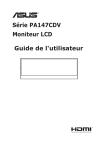
Lien public mis à jour
Le lien public vers votre chat a été mis à jour.